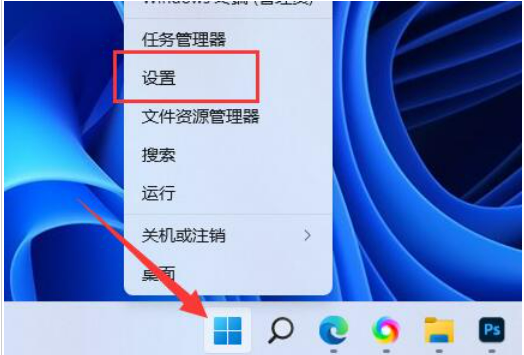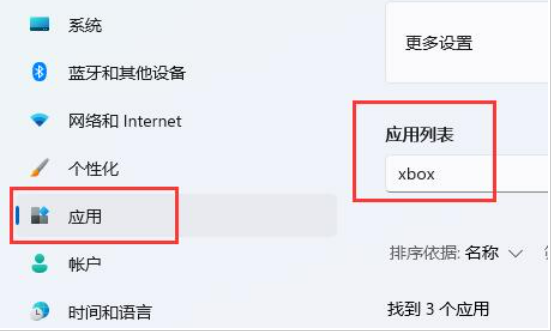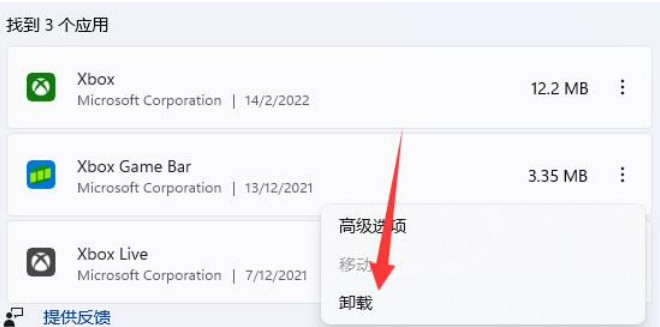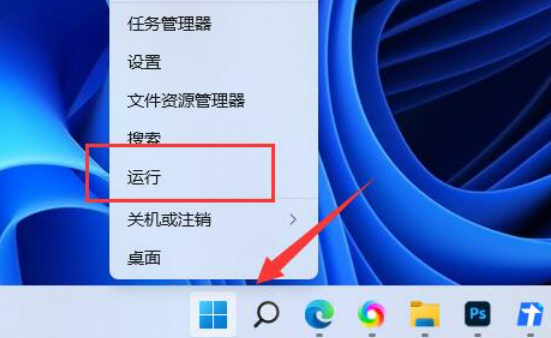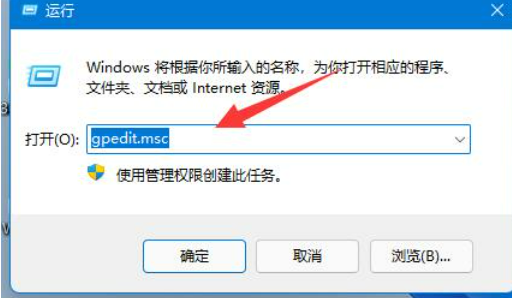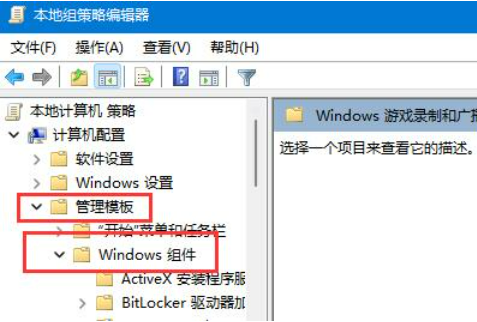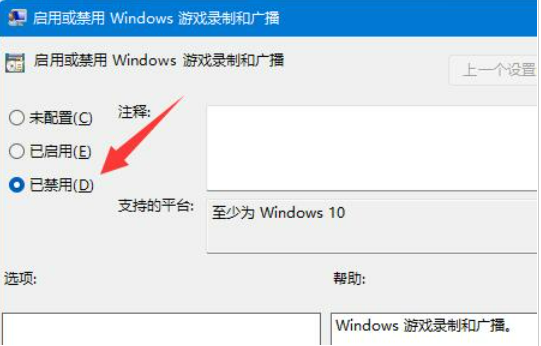win11捕获屏幕截图怎么关掉?win11捕获屏幕截图关掉方法
win11捕获屏幕截图怎么关掉?其实方法很简单的,用户们可以直接的打开开始菜单下的设置,然后选择应用下的xbos,之后将xbox卸载掉就可以了或者是直接的进入到计算机配置下的管理模板来进行操作就可以了。下面就让本站来为用户们来仔细的介绍一下win11捕获屏幕截图关掉方法吧。
win11捕获屏幕截图关掉方法
方法一:
1、首先右键底部“开始菜单”,打开“设置”。
2、接着进入左边“应用”,在其中搜索“xbox”。
3、然后找到“xbox game bar”,点击右边的“三个点”将他“卸载”掉。
方法二:
1、卸载后如果还是会弹出截图。
2、那么继续右键“开始菜单”,这次打开“运行”。
3、然后输入“gpedit.msc”回车运行组策略。
4、随后展开计算机配置下“管理模板”中的“Windows组件”。
5、再进入“Windows游戏录制和广播”并双击打开右边的组策略。
6、最后将配置改为“已禁用”并保存即可。
相关文章
- 微软发布Win11 Beta/Dev 预览版更新补丁 KB5067115
- 微软 10 月累积更新出 BUG,Win11 25H2 搜索栏成空白
- 微软 Win11 十月可选更新遇窘境,本想修 BUG 却引发相同安装失败问题
- 微软精简 Win11 更新名称,删除日期和架构冗余信息
- Win11 新开始菜单上线!2021 来首次重大改版,4 大变化速览
- 微软 Win11 十月更新致任务管理器无限分身,附临时解决方法
- 英特尔 23.170 驱动发布,全面适配 Win11 25H2 无线新特性
- 微软 Win11 24H2 / 25H2 发布 10 月可选更新补丁 KB5067036
- Win11 新版开始菜单启用方法
- 微软 Win11 23H2 发布 10 月可选更新补丁 KB5067112
系统下载排行榜71011xp
番茄花园 Win7 64位 快速稳定版
2【纯净之家】Windows7 64位 全新纯净版
3【纯净之家】Windows7 SP1 64位 全补丁旗舰版
4JUJUMAO Win7 64位 最新纯净版
5【纯净之家】Windows7 32位 全新纯净版
6【纯净之家】Win7 64位 Office2007 办公旗舰版
7【雨林木风】Windows7 64位 装机旗舰版
8【电脑公司】Windows7 64位 免费旗舰版
9JUJUMAO Win7 64位旗舰纯净版
10【深度技术】Windows7 64位 官方旗舰版
【纯净之家】Windows10 22H2 64位 专业工作站版
2【纯净之家】Windows10 22H2 64位 游戏优化版
3【纯净之家】Windows10 企业版 LTSC 2021
4【纯净之家】Windows10企业版LTSC 2021 纯净版
5【深度技术】Windows10 64位 专业精简版
6联想Lenovo Windows10 22H2 64位专业版
7JUJUMAO Win10 X64 极速精简版
8【雨林木风】Windows10 64位 专业精简版
9深度技术 Win10 64位国庆特别版
10【纯净之家】Win10 64位 Office2007 专业办公版
【纯净之家】Windows11 23H2 64位 游戏优化版
2【纯净之家】Windows11 23H2 64位 专业工作站版
3【纯净之家】Windows11 23H2 64位 纯净专业版
4风林火山Windows11下载中文版(24H2)
5【纯净之家】Windows11 23H2 64位 企业版
6【纯净之家】Windows11 23H2 64位 中文家庭版
7JUJUMAO Win11 24H2 64位 专业版镜像
8【纯净之家】Windows11 23H2 64位专业精简版
9【纯净之家】Windows11 23H2 64位 纯净家庭版
10雨林木风 Win11 24H2 64位免费纯净版系统
深度技术 GHOST XP SP3 电脑专用版 V2017.03
2深度技术 GGHOST XP SP3 电脑专用版 V2017.02
3Win7系统下载 PCOS技术Ghost WinXP SP3 2017 夏季装机版
4番茄花园 GHOST XP SP3 极速体验版 V2017.03
5萝卜家园 GHOST XP SP3 万能装机版 V2017.03
6雨林木风 GHOST XP SP3 官方旗舰版 V2017.03
7电脑公司 GHOST XP SP3 经典旗舰版 V2017.03
8雨林木风GHOST XP SP3完美纯净版【V201710】已激活
9萝卜家园 GHOST XP SP3 完美装机版 V2016.10
10雨林木风 GHOST XP SP3 精英装机版 V2017.04
热门教程
装机必备 更多+
重装工具